Aqui estão algumas das maneiras fáceis de melhorar a velocidade do WiFi!
Em um ambiente doméstico, os problemas ao obter cobertura ou uma boa velocidade de WiFi podem ser uma verdadeira dor de cabeça. Mudar de operadora pode ser uma saída fácil, mas antes disso, existem várias coisas que você pode experimentar em casa para melhorar sua rede sem fio.
Precisamente o que faremos hoje é sugerir algumas soluções simples que você pode experimentar antes de tomar outras decisões. Vamos começar com o básico, como o posicionamento do roteador, mas também mencionaremos alguns dispositivos que você pode comprar para melhorar a cobertura.
Lista das melhores maneiras de aumentar a velocidade do WiFi e a qualidade geral do sinal
Então, agora sem perder muito tempo, vamos começar e explorar todo o post explicativo que mencionamos a seguir.
1. Use extensores WiFi

O WiFi Extender ou Repetidor é um dispositivo que permite transportar o sinal de conexão à Internet através da fiação de sua casa.
Desta forma, se você tem o roteador em uma sala e o sinal não chega a ela, você pode passá-lo pelos plugues para ter mais cobertura de sinal.
A única coisa que teremos que fazer é conectar nosso roteador ao emissor do pacote PLC por meio de um cabo Ethernet e, em seguida, conectar os extensores à tomada mais próxima. Em seguida, conecte o extensor a qualquer outra tomada de sua casa. Ele funcionará como um roteador.
E então, temos os repetidores, que capturam o sinal de uma rede WiFi existente para estendê-lo por uma área maior.
2. Coloque o roteador em uma posição ideal

Freqüentemente, alguns técnicos que instalam seu roteador limitam-se a colocá-lo o mais próximo possível da conexão telefônica de sua casa ou do computador que você está usando. No entanto, esta nem sempre é a posição ideal para cobrir a área máxima possível em sua casa.
Para isso, o primeiro conselho é colocar o roteador em um local central da sua casa, tanto na vertical se você tiver vários andares ou na horizontal.
Imagine a cobertura como um círculo ao redor do roteador. Se você colocar em um canto da casa, o sinal alcançará muito pouco para a outra parte da casa, mas se você colocar no centro, ele alcançará todos os cantos de uma forma mais homogênea.
3. Escolha entre banda Wi-Fi de 2,4 GHz e 5 GHz

Se você tiver um roteador de banda dupla, é conveniente saber quando conectar seus dispositivos às bandas de 2,4 GHz e 5 GHz. Isso ocorre porque cada uma dessas duas bandas possui características diferentes.
A banda de 2,4 GHz normalmente tem mais interferência, o que torna a conexão mais lenta, e também tem menos canais, então todos os dispositivos brigam por muito pouco espaço.
A banda WiFi de 2,4 GHz também tem uma velocidade máxima de conexão mais baixa, mas uma cobertura muito mais forte do que a banda de 5 GHz.
Em contraste, a banda de 5 GHz tem mais canais para distribuir entre os dispositivos e uma velocidade máxima de conexão mais alta. Porém, seu ponto negativo é que tem mais problemas para superar obstáculos como paredes, por isso sua cobertura costuma ser menor em muitos casos, como já dissemos.
Enquanto isso, a banda de 2,4 GHz pode ser mais adequada para os dispositivos em que a cobertura é mais importante, como celulares e tablets.
Mas essas são apenas algumas suposições; depois de conhecer os recursos, você pode decidir qual dispositivo deve se conectar a qual rede, dependendo de suas necessidades.
4. Posicione bem as antenas

Se o seu roteador tiver antenas, você também deve colocá-las corretamente. A maioria deles não emite ondas com a mesma intensidade em todas as direções, então, ao invés de um círculo concêntrico, eles o fazem mais na forma de um donut que se expande, alcançando mais horizontalmente do que verticalmente. Por este motivo, geralmente é recomendado colocar as antenas verticalmente para que o sinal se estenda horizontalmente no mesmo plano.
Em casas com vários andares, você pode querer inclinar um pouco a antena (cerca de 45 graus) para que o sinal flua bem para cima ou para baixo.
Basicamente, você deve tentar configurações diferentes até encontrar a que melhor se adapta às suas condições, mas provavelmente o mais importante é lembrar que as antenas são mais potentes nas laterais do que na ponta.
5. Always Password Protect WiFi
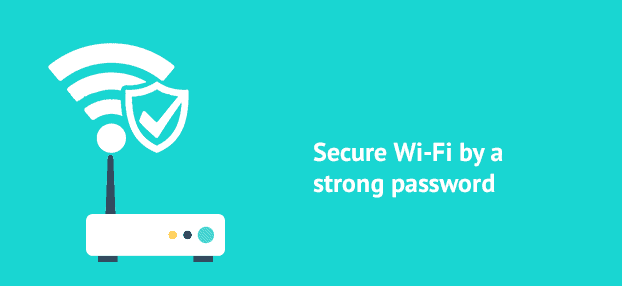
A proteção por senha no WiFi é essencial hoje em dia. Ele não apenas mantém os hackers afastados, mas também impede que seus vizinhos acessem sua rede.
Se o seu WiFi for compartilhado com outras pessoas, você obterá velocidades lentas. Portanto, se você estiver obtendo velocidade lenta apesar de ter um bom sinal, é necessário verificar os dispositivos conectados.
6. Instale o driver WLAN correto

Um driver WLAN ou driver WiFi é um programa de software que permite que um computador execute e configure um dispositivo WLAN. A instalação do driver WiFi correto garantirá conectividade ininterrupta com a Internet e melhor velocidade.
Às vezes, o driver WiFi desatualizado ou corrompido também leva à queda da conexão. Portanto, certifique-se de instalar o driver WiFi correto.
7. Remova os dispositivos conectados ao seu WiFi

Bem, este método não melhora o sinal WiFi, mas aumenta a velocidade. Se você estiver obtendo velocidade lenta, é provável que outros dispositivos estejam usando sua conectividade sem fio.
Portanto, se você estiver obtendo uma velocidade de WiFi lenta, a primeira coisa a fazer é verificar os dispositivos conectados. Você pode usar um software de terceiros para verificar os dispositivos que estão conectados à sua rede sem fio.
8. Verifique o Gerenciador de Tarefas
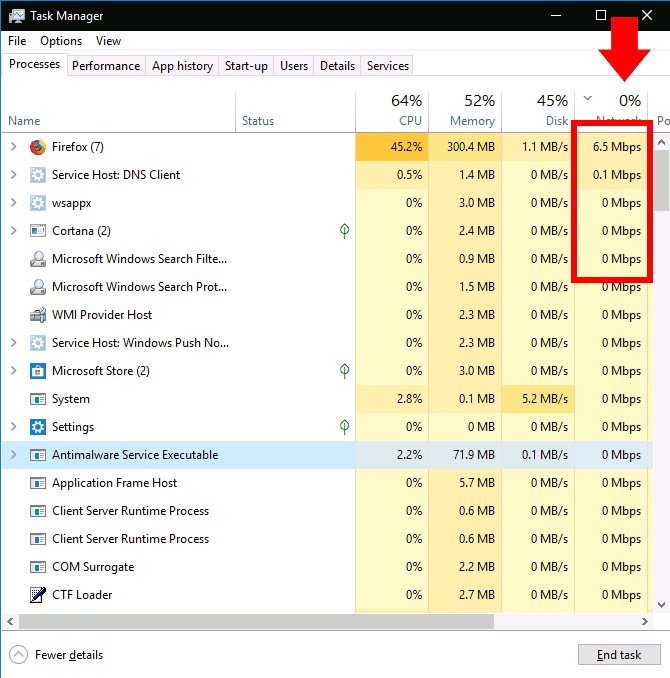
Bem, se a Internet no seu PC ou laptop estiver lenta, mas outros dispositivos parecerem bons, você precisará verificar o Gerenciador de Tarefas. Basta verificar as atividades em segundo plano dos aplicativos.
Além disso, verifique se o Windows está baixando as atualizações em segundo plano ou não. Se certos programas foram configurados para o modo de atualização automática, você precisa interromper as atualizações automáticas.
9. Reinicie o roteador
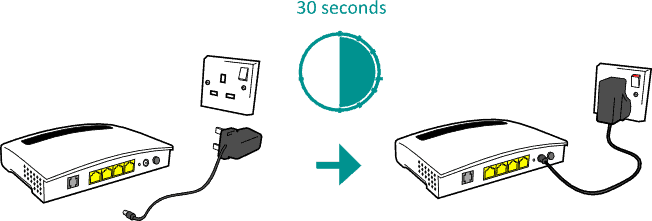
Bem, na verdade, reiniciar o roteador às vezes não resolve nenhum problema de Internet. No entanto, ele não pode acelerar a Internet que já está lenta.
No entanto, se você estiver obtendo velocidade lenta devido a um canal superlotado, reiniciar pode ajudar. A reinicialização pode ajudar, pois força o roteador a escolher o melhor canal com o mínimo de interferência durante a inicialização.
Portanto, este artigo é sobre como aumentar a velocidade do WiFi e a qualidade geral do sinal. Espero que este artigo tenha ajudado você! Por favor, compartilhe com seus amigos também. Se você tiver alguma dúvida em relação a isso, deixe-nos saber na caixa de comentários abaixo.
0 Comments